Garmin nüvi 770, nüvi 750, nüvi 760 Operating instructions [da]
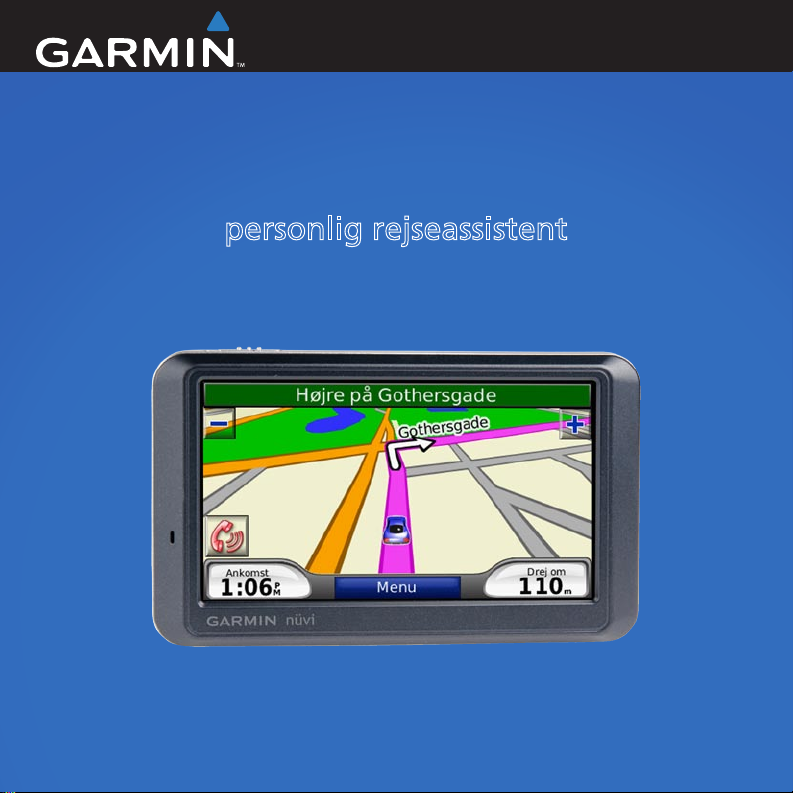
nüvi
personlig rejseassistent
Betjeningsvejledning
®
700-serien
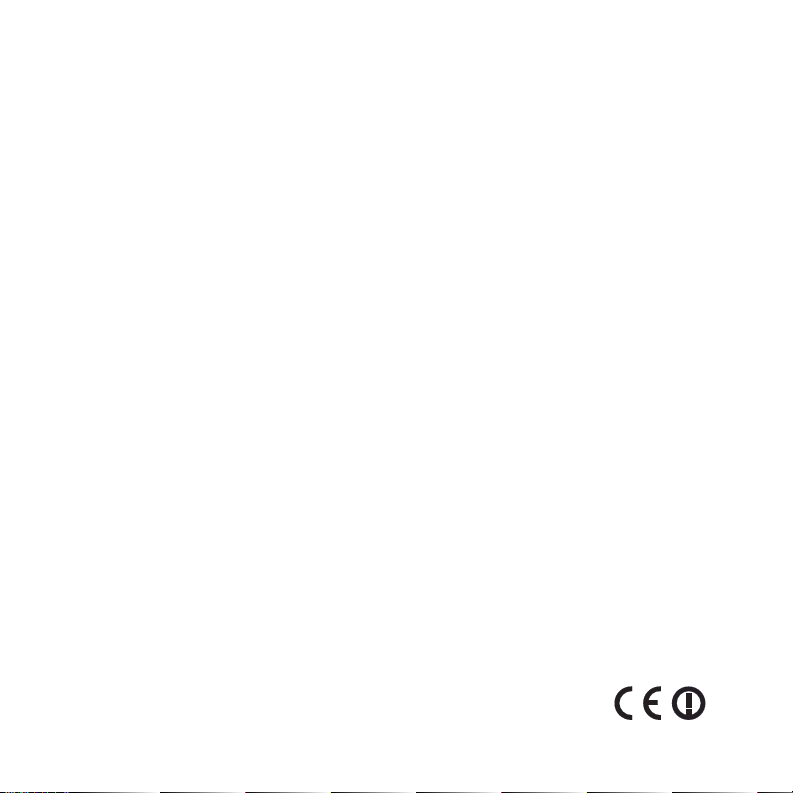
© 2007 Garmin Ltd. eller dets datterselskaber
Garmin International, Inc.
1200 East 151st Street,
Olathe, Kansas 66062, USA
Tlf. (913) 397.8200 eller
(800) 800.1020
Fax (913) 397.8282
Alle rettigheder forbeholdes. Denne vejledning må hverken helt eller delvist reproduceres, kopieres,
transmitteres, udbredes, downloades eller gemmes på noget medie uanset formålet uden udtrykkeligt,
forudgående skriftligt samtykke fra Garmin, medmindre der udtrykkeligt er givet tilladelse heri. Garmin giver
hermed tilladelse til download af en enkelt kopi af denne vejledning på en harddisk eller andet elektronisk
medium til visning og udskrivning af én kopi af vejledningen og eventuelle opdateringer heraf, forudsat at den
elektroniske eller udskrevne kopi af vejledningen indeholder hele denne meddelelse om ophavsret, og med den
betingelse, at enhver uautoriseret erhvervsmæssig distribution af vejledningen og eventuelle ændringer heraf er
strengt forbudt.
Oplysningerne i dette dokument kan ændres uden forudgående varsel. Garmin forbeholder sig retten til at ændre
eller forbedre sine produkter og til at ændre indholdet uden at være forpligtet til at varsle sådanne ændringer
og forbedringer til personer eller organisationer. Besøg Garmins hjemmeside (www.garmin.com) for at få
yderligere oplysninger om aktuelle opdateringer og brug og håndtering af dette og andre Garmin-produkter.
Garmin®, nüvi®, MapSource® og TourGuide® er varemærker tilhørende Garmin Ltd. eller dets dattersel-skaber,
registreret i USA og andre lande. Garmin Lock™ og myGarmin™ er varemærker tilhørende Garmin Ltd. eller
dets datterselskaber. Disse varemærker må ikke anvendes uden udtrykkelig tilladelse fra Garmin.
Navnet Bluetooth® og de tilhørende logoer ejes af Bluetooth SIG, Inc., og enhver brug deraf af Garmin
foregår på licens. Windows® er et registreret varemærke tilhørende Microsoft Corporation i USA og/eller
andre lande. Mac® and iTunes® er registrerede varemærker tilhørende Apple Computer, Inc. Audible.com®,
AudibleManager® og AudibleReady® er registrerede varemærker tilhørende Audible, Inc. © Audible, Inc.
1997–2005. SaversGuide® er registrerede varemærker tilhørende Entertainment Publications, Inc. RDS-TMC
Trafc Information Services France © ViaMichelin 2006. Rettighederne til øvrige varemærker og handelsnavne
tilhører de respektive ejere.
Garmin (Europa) Ltd.
Liberty House, Hounsdown Business Park,
Southampton, Hampshire, SO40 9RB, UK
Tlf. +44 (0) 870.8501241
(uden for Storbritannien)
0808 2380000 (kun i Storbritannien)
Fax +44 (0) 870.8501251
Garmin Corporation
No. 68, Jangshu 2nd Road,
Shijr, Taipei County, Taiwan
Tlf. 886/2.2642.9199
Fax +886 2.2642.9099
Oktober 2007 Delnummer 190-00859-36 Rev. A
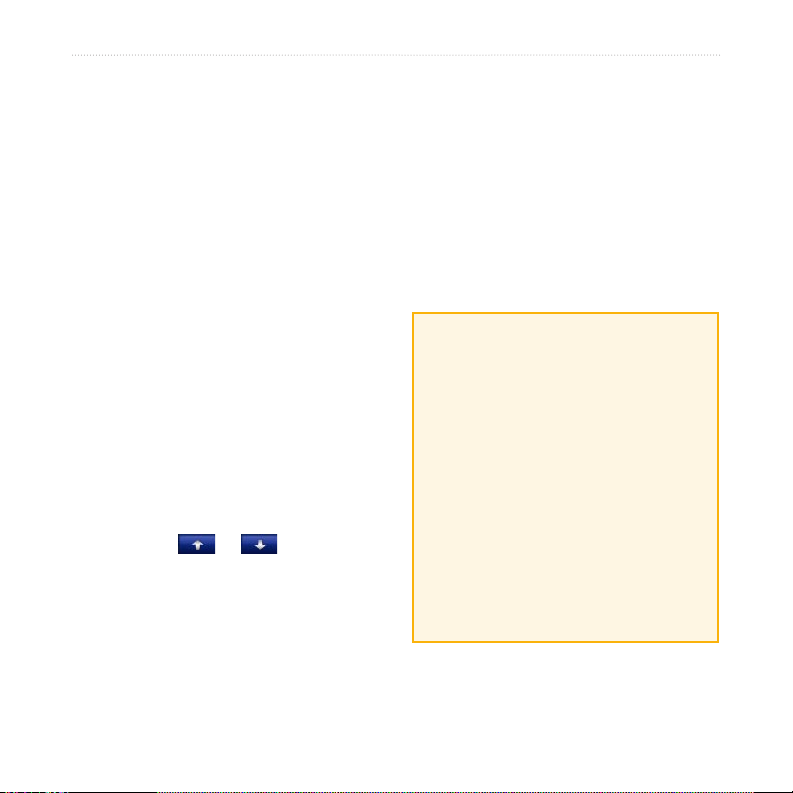
Forord
Forord
Tak, fordi du valgte at købe Garmin® nüvi®
700-seriens navigationsenhed.
Betjeningsvejledningsregler
Når du bliver bedt om at “røre” noget, skal
du bruge din nger til at røre et element på
skærmen.
De små pile (>) i teksten indikerer, at
du skal trykke på en række elementer.
Hvis du eksempelvis ser “tryk på Find
> Favoritter”, skal du trykke på knappen
Find og derefter trykke på Favoritter.
Tip og genveje på nüvi
Hvis du hurtigt vil tilbage til menu-
•
siden, skal du trykke på knappen
Tilbage og holde den nede.
Tryk på og for at få vist
•
ere valg. Tryk på den, og hold den
nede for at rulle hurtigere.
myGarmin™
Besøg http://my.garmin.com for at få
adgang til de nyeste tjenester til dine
Garmin-produkter:
Registrere din Garmin-enhed.
•
Abonnere på onlinetjenester til
•
sikkerhedskameraoplysninger
(se side 46).
Låse valgfri kort op.
•
Kontakt Garmin
Kontakt Garmin, hvis du har nogen
spørgsmål omkring brugen af din
nüvi. I USA kan du kontakte Garmin
Product Support på telefon:
(913) 397-8200 eller (800) 800-1020,
mandag - fredag, 8:00 -17:00, eller
besøge www.garmin.com/support.
I Europa kan du kontakte
Garmin (Europa) Ltd. på telefon
+44 (0) 870.8501241 (uden for
Storbritannien) eller på 0808 2380000
(i Storbritannien).
nüvi 700-seriens betjeningsvejledning i
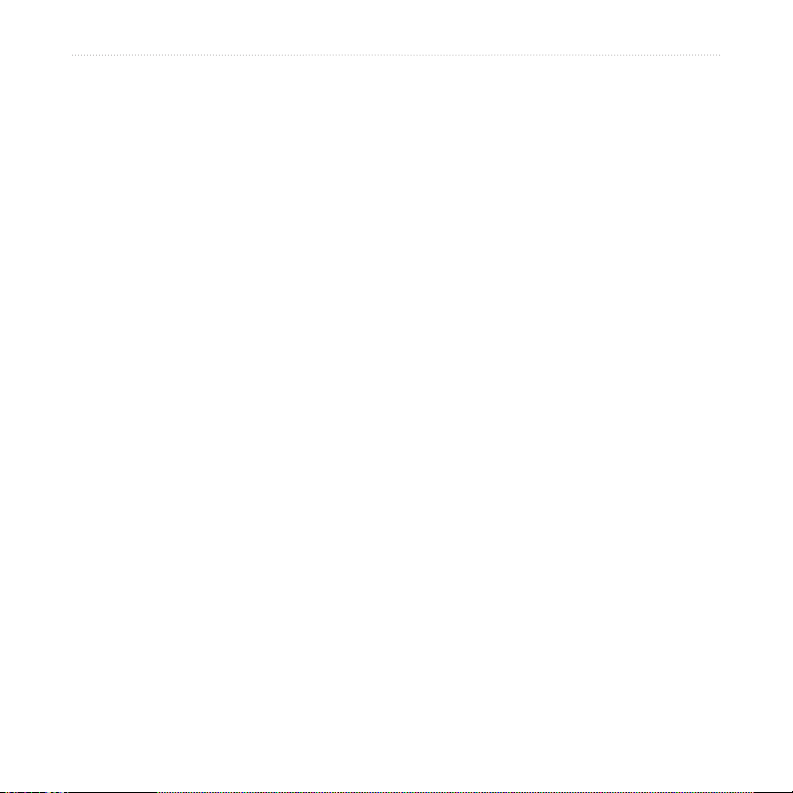
Forord
IndholdsFortegnelse
Forord ..............................................i
Betjeningsvejled-ningsregler ............. i
Tip og genveje på nüvi ...................... i
myGarmin™ .......................................i
Kontakt Garmin .................................i
Sådan kommer du i gang ..............1
Hvad indeholder æsken? .................1
nüvi 700-seriens funktioner ..............1
Din nüvi-enhed .................................2
Trin 1: Montere din nüvi ....................3
Trin 2: Kongurere din nüvi ..............4
Trin 3: Oprette satellitforbindelse ......4
Trin 4: Anvende dinnüvi ....................4
Sådan nder du din destination ........5
Sådan følger du din rute ...................6
Tilføjelse af et viapunkt .....................6
Sådan vælger du en omvej ..............7
Sådan stopper du en rute .................7
Sådan justerer du lydstyrken ............7
Sådan låser du skærmen .................7
Find .................................................8
Funktioner på siden Kør ...................8
Sådan nder du en adresse .............8
Sådan nder du et ved at stave
navnet .........................................9
Sådan angiver du en hjem-position ..9
Sådan nder du nyligt fundne
steder .............................................10
Favoritter ........................................10
Sådan opretter og vælger du ruter .12
Sådan nder du et sted ved hjælp af
kortet .........................................13
Sådan indtaster du koordinater ......13
Sådan søger du i nærheden af et
andet sted ..................................14
Navigation Off-road ........................14
Gå til en destination ........................14
Brug af hovedsiderne..................15
Siden Kort .......................................15
Siden Rejseoplysninger ..................16
Siden Drejliste ................................16
Siden Næste sving .........................16
Sådan bruger du håndfri
opkald ...........................................17
Sådan parrer du din telefon ............17
Sådan modtager du et opkald .......18
Under et opkald .............................18
Menuen Telefon ..............................19
SMS/tekstmeddelelse .....................21
ii nüvi 700-seriens betjeningsvejledning
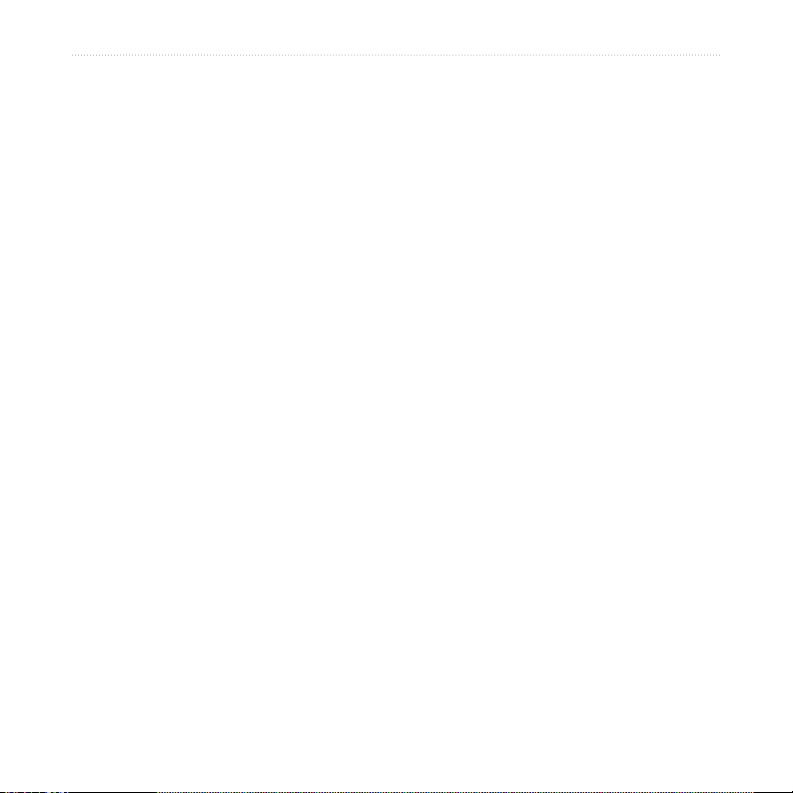
Forord
Brug af medieafspillere ...............22
Afspille musik .................................22
Lytte til lydbøger .............................24
Sådan håndterer du ler .............25
Understøttede ltyper .....................25
Sådan indlæser du ler ..................25
Sådan sletter du ler .....................26
Brug af værktøjerne ....................27
Opsætning ......................................27
Hvor er jeg ......................................27
Hjælp ..............................................27
Medieafspiller .................................27
Galleri .............................................27
Trak ...............................................28
Ruter ...............................................28
Brugerdata ......................................28
Verdensur ......................................28
Sprogguide .....................................29
Regnemaskine ..............................30
Valutaomregner ..............................31
Måleomregner ...............................31
Sådan bruger du FM-trak ..........32
LED-blinklys ...................................32
Trak i dit område ...........................33
Trak på vejen ................................33
Trak på ruten ................................33
nüvi 700-seriens betjeningsvejledning iii
Trakikoner .....................................34
Alvorlighedsfarvekode ....................34
Trakabonnementer .......................34
Sådan afspiller du lyd gennem
køretøjets højttalere ....................35
Sådan indstiller du FM-senderen
manuelt ......................................35
Sådan indstiller du FM-senderen
automatisk .................................35
Tip til frekvensvalg ..........................36
Oplysninger om FM-senderen ........36
Sådan tilpasser du din nüvi ........37
Sådan ændrer du
systemindstillingerne .................37
Sådan ændrer du navigations-
indstillingerne ............................37
Sådan justerer du
displayindstillingerne .................38
Sådan opdaterer du
tidsindstillingerne .......................38
Sådan angiver du sprog .................39
Sådan ændrer du
kortindstillingerne ...........................39
Sådan tilføjer du
sikkerhedsindstillinger ...............40
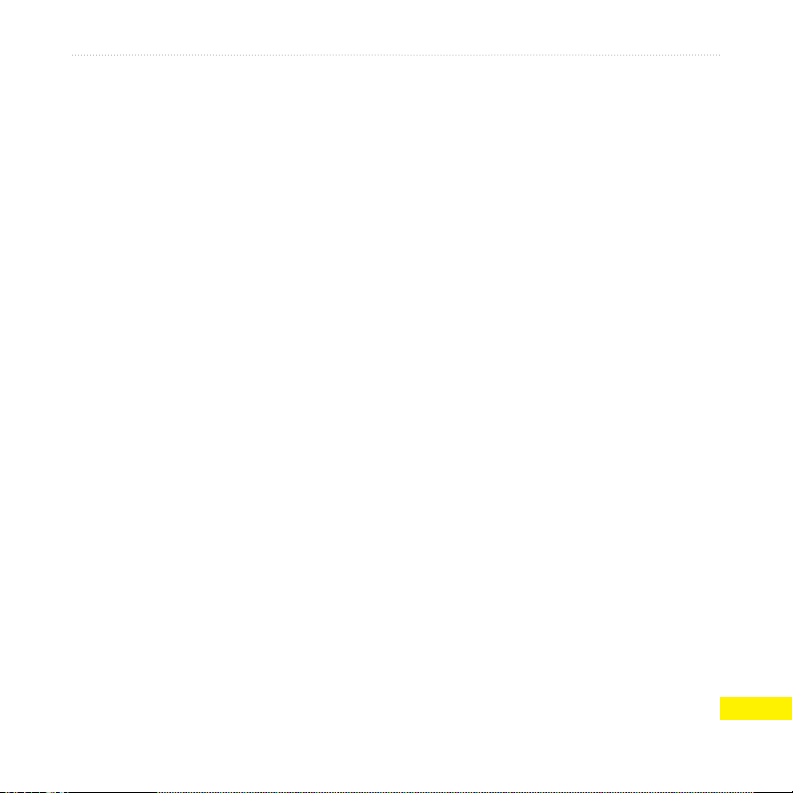
Forord
Sådan får du vist oplysninger om dit
trakabonnement .......................40
Bluetooth-teknologi-indstillinger .....42
Sådan ændrer du indstillinger for
alarmpunkter .............................42
Sådan justerer du lydstyrken .........43
Sådan gendanner du alle
indstillinger .....................................43
Sådan rydder du brugerdata ..........43
Appendiks ....................................44
Sådan kan du oplade din nüvi ........44
Skærmkalibrering ...........................44
Sådan nulstiller du nüvi ..................44
Sådan låser du din nüvi ..................44
Flere kort ........................................45
Sådan opdaterer du softwaren .......45
Ekstra- og valgfrit tilbehør ..............45
Batterioplysninger ..........................48
Sådan skifter du sikringen ..............48
Sådan fjerner du din nüvi og
monteringen ..............................49
Sådan monterer du
instrumentbrættet ...........................49
Om GPS-satellitsignaler .................50
Sådan plejer du din nüvi ................50
Overensstemmel-seserklæring ......51
Vigtig meddelelse om regler for din
FM-sender .................................52
Softwarelicensaftale .......................53
Specikationer ................................54
Fejlnding .......................................55
Indeks ...........................................57
iv nüvi 700-seriens betjeningsvejledning
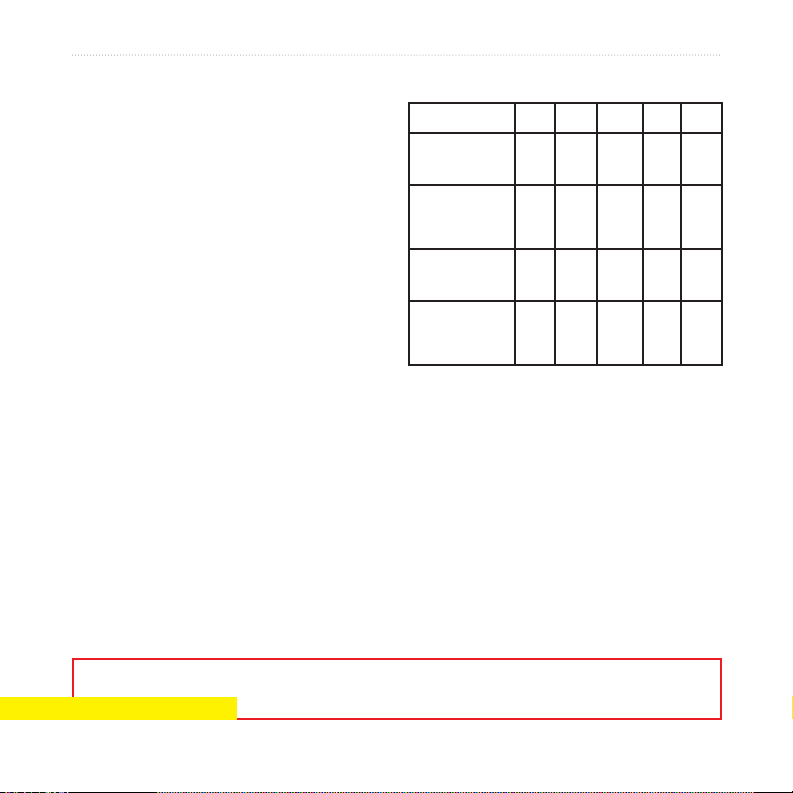
Sådan kommer du i gang
sådan kommer du I gang
Hvad indeholder æsken?
nüvi GPS-enhed og sugekopmontering til
bilen.
Strømkabel til bilen til brug af en
ekstern strømkilde eller en FM TMCtrakmodtager til at levere strøm fra
en ekstern kilde og give trakoplysninger.
Se tabellen til højre.
USB-kabel til tilslutning af din nüvi til
en computer. Din nüvi bliver forbundet
til computeren som en lagerenhed. Se
side 25–26.
Plade til instrumentbrættet til montering
af sugekoppen på instrumentbrættet. Se
side 49.
nüvi 700-seriens funktioner
Funktioner 710 750 750T 760 770
FM-sender Ja Ja Ja Ja Ja
Udtaler
vejnavne
Håndfri opkald
Inkluderer
trakmodtager
* kompatibel med trakmodtager.
** trakmodtager følger kun med i
Nordamerika og regioner i Europa.
Nej Ja Ja Ja Ja
Ja Nej Nej Ja Ja
Ja** Nej* Ja** Ja** Ja
ADVARSEL:
Se guiden Vigtige oplysninger om sikkerhed og produkter i æsken med
produktet for at få oplysninger om produktadvarsler og andre vigtige oplysninger.
nüvi 700-seriens betjeningsvejledning 1
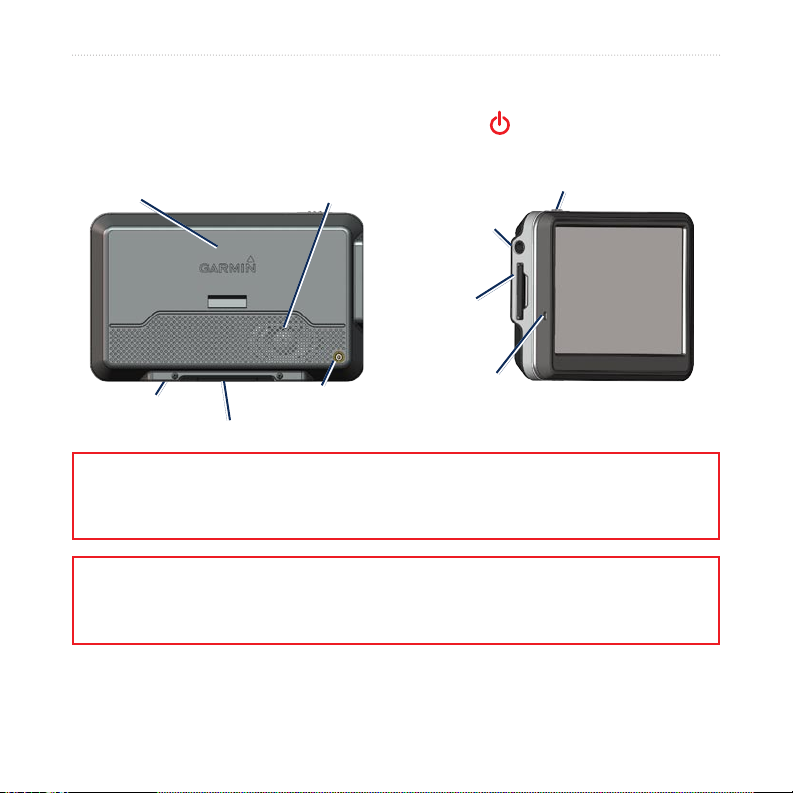
Sådan kommer du i gang
Din nüvi-enhed
Tænd/sluk-knappen:
skub knappen til venstre for
at tænde eller slukke for enheden.
GPS-antenne
Mini-USB-stik
Serienummer
Højttaler
Ekstern
antennetilslutning
ADVARSEL: Dette produkt indeholder et lithiumionbatteri, som ikke kan udskiftes.
Se guiden Vigtige oplysninger om sikkerhed og produkter i æsken med produktet for
at få vigtige oplysninger om batterisikkerhed.
Kontroller love og bestemmelser, inden du monterer sugekopholderen. P.t. er det
ulovligt at bruge sugekopmonteringer i forruden under kørsel i delstaterne Californien
og Minnesota. Der skal benyttes alternative holdere fra Garmin. Se side 49.
Skub knappen til højre for at låse skærmen.
Lydudgang til
høretelefoner
SD-kortstik
Mikrofon
2 nüvi 700-seriens betjeningsvejledning
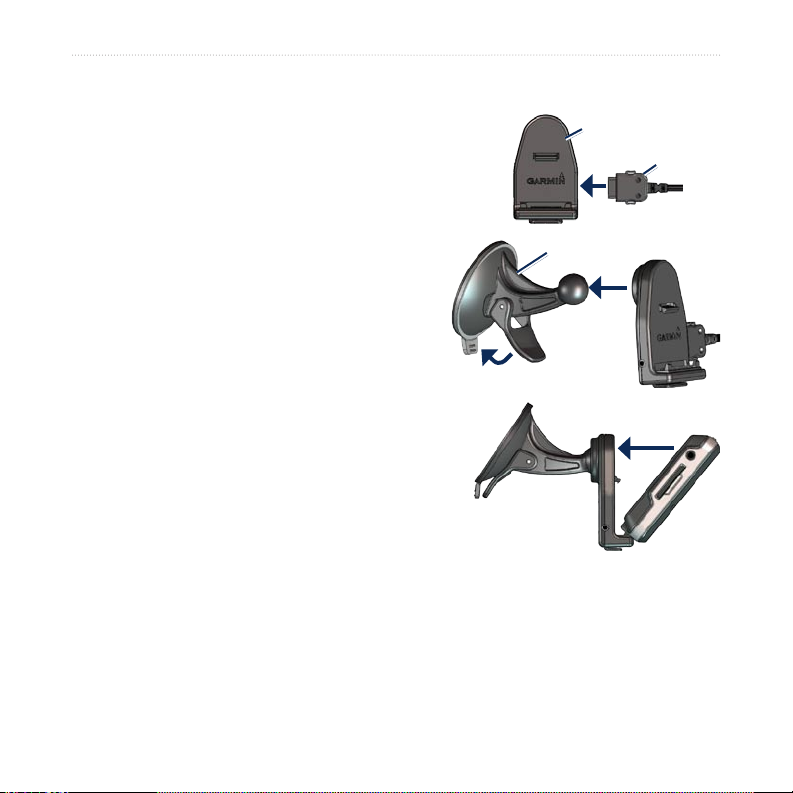
Trin 1: Montere din nüvi
1. Sæt bilens strømkabel i strømstikket på højre
side af holderen.
2. Sæt holderen fast på sugekoppens arm.
3. Rengør og tør forruden og sugekoppen med
en fnugfri klud. Fjern det klare plastik fra
sugekoppen. Anbring sugekoppen i forruden.
4. Drej armen tilbage mod forruden.
5. Placer bunden af din nüvi i holderen.
6. Skub nüvi tilbage, så den klikker på plads.
7. Sæt den anden ende af bilens strømkabel
i en stikkontakt i bilen. Enheden tænder
automatisk, hvis den er tilsluttet, og bilen er
startet.
8. Hvis du benytter en trakmodtager i Europa,
kan du fastgøre antennen til forruden med
sugekopperne. Trakmodtageren følger med
nogle nüvi-modeller (710, 750T, 760 og 770).
Sådan kommer du i gang
Holder
Strømkabel
Sugekopmontering
nüvi 700-seriens betjeningsvejledning 3
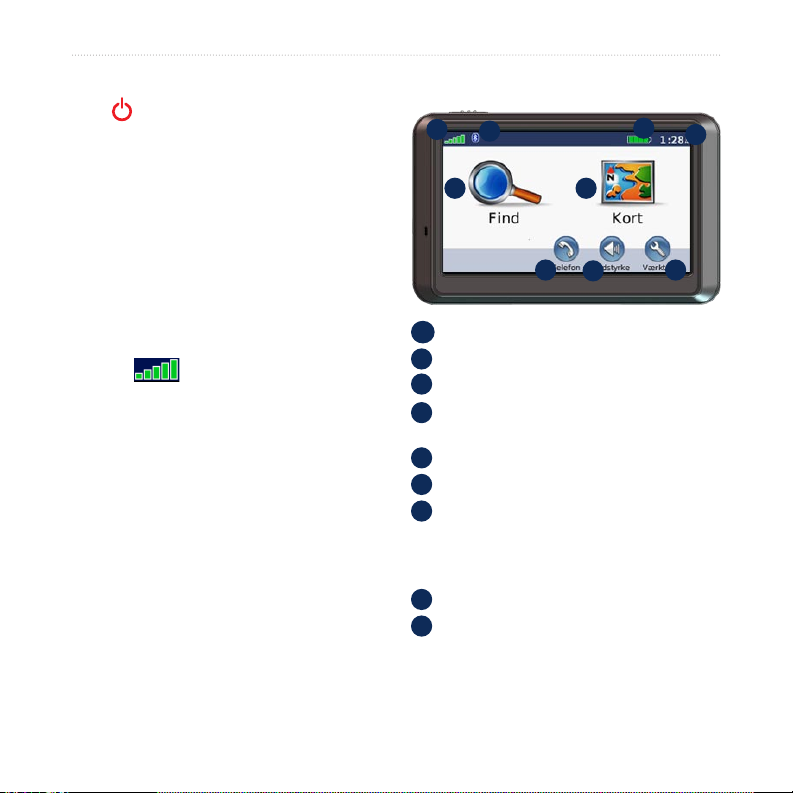
Sådan kommer du i gang
Trin 2: Kongurere din nüvi
Skub tænd/sluk-knappen til venstre for
at tænde for din nüvi. Følg instruktionerne
på skærmen.
Trin 3: Oprette satellitforbindelse
Gå udendørs på et åbent område, som
ikke er i nærheden af høje bygninger.
Stands bilen, og tænd for din nüvi.
Lokalisering af satellitter kan tage nogle
minutter.
Søjlerne indikerer GPS-signalstyrken. Når en søjle er grøn, har din
nüvi modtaget satellitsignaler. Du kan
nu vælge en destination og navigere til
den. Yderligere oplysninger om GPS
nder du på side 50 og under
www.garmin.com/aboutGPS.
Trin 4: Anvende dinnüvi
A
B
Ø F
G
A
GPS-signalstyrke.
B
Status for Bluetooth®-teknologi.
C
Batteristatus.
D
Aktuel tid; peg for at ændre
tidsindstillingerne.
Ø
Tryk for at nde en destination.
F
Tryk for at nde et kort.
G
Tryk, hvis du vil foretage et opkald,
når der er oprettet forbindelse til en
kompatibel mobiltelefon (kun nüvi
710, 760 og 770).
H
Tryk for at justere lydstyrken.
I
Tryk, hvis du vil benytte værktøjer som
f.eks. medieafspillere, indstillinger og
hjælp.
C
H
D
I
4 nüvi 700-seriens betjeningsvejledning
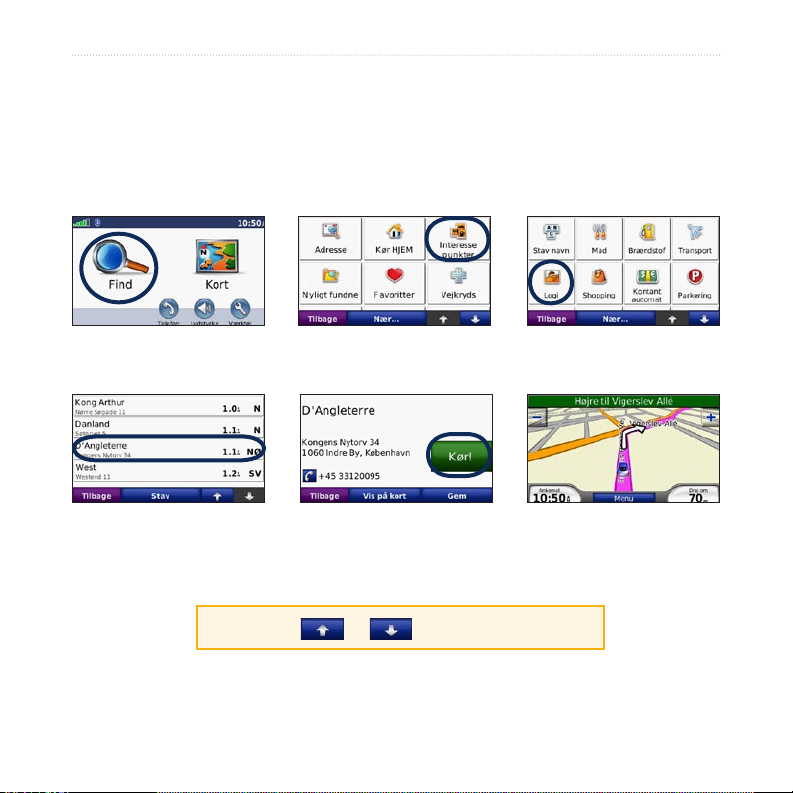
Sådan kommer du i gang
Sådan nder du din destination
Menuen Find indeholder ere forskellige kategorier, som du kan bruge, når du søger
efter adresser, byer og øvrige lokationer. Det detaljerede kort, der er indlæst på din nüvi,
indeholder millioner af bestemmelsessteder som f.eks. restauranter, hoteller og bilværksteder.
Rør Find.
➊
Vælg en destination.
➍
TIP: Tryk på og for at få vist ere valg.
nüvi 700-seriens betjeningsvejledning 5
Vælg en kategori.
➋
Tryk på Kør.
➎
Vælg en underkategori.
➌
Nyd turen!
➏
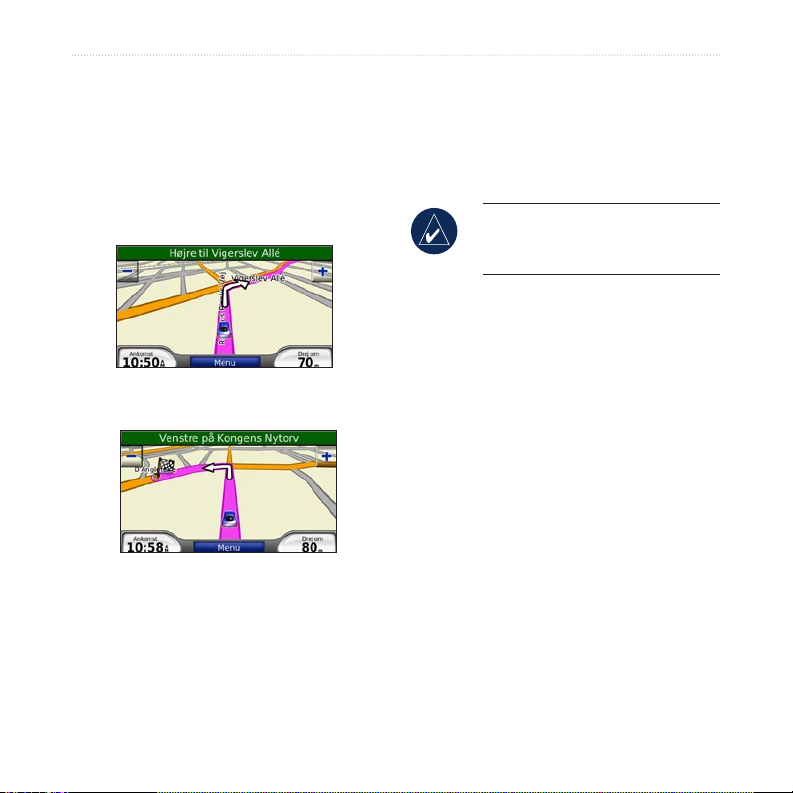
Sådan kommer du i gang
Sådan følger du din rute
Mens du rejser, guider nüvi dig til din
destination med stemmekommandoer, pile
på kortet samt retningsangivelser øverst
på kortet. Hvis du afviger fra den originale
rute, beregner nüvi ruten igen og giver nye
anvisninger.
Ruten er markeret med en magentarød
linie. Følg pilene, når du drejer.
Et ternet ag markerer din destination.
Tilføjelse af et viapunkt
Du kan tilføje en pause (via punkt) til din
rute. Din nüvi giver dig retningsangivelser
til din pause og derefter til din endelige
destination.
TIP: Hvis du vil tilføje mere end en
pause til ruten, kan du redigere den
aktuelle rute. Se side 12.
1. Når ruten er aktiveret, skal du trykke
Menu > Find.
på
2. Søg efter den ekstra standsning.
3. Tryk på
4. Tryk på
Kør.
Tilføj som via punkt, hvis du
vil tilføje dette stop før din destination.
Indsæt som ny position for
Rør
at gøre dette til din nye endelige
destination.
6 nüvi 700-seriens betjeningsvejledning
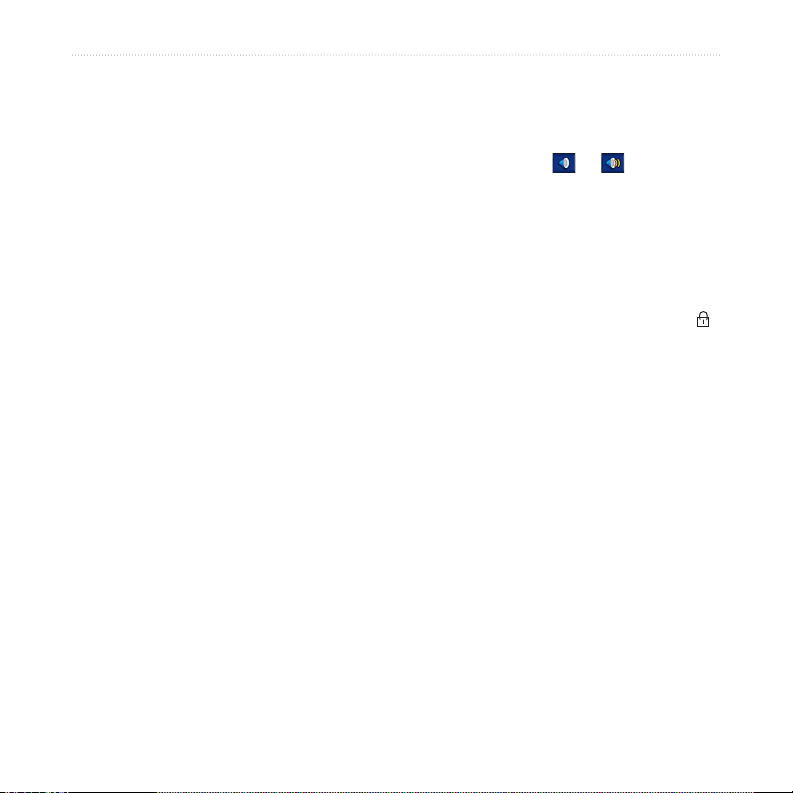
Sådan kommer du i gang
Sådan vælger du en omvej
Hvis der er en lukket vej på ruten, kan du
tage en omvej.
1. Når ruten er aktiveret, skal du trykke
Menu.
på
2. Tryk på
Din nüvi forsøger at komme tilbage til din
oprindelige rute så hurtigt som muligt. Hvis
den rute, du aktuelt bender dig på, er den
eneste fornuftige mulighed, beregner din
nüvi muligvis ingen omvej.
Omvej.
Sådan stopper du en rute
1. Når ruten er aktiveret, skal du trykke
Menu.
på
2. Tryk på
Stop.
Sådan justerer du lydstyrken
På menusiden skal du trykke på
Lydstyrke. Tryk på og for
at justere masterlydstyrken. Rør Tavs
for at dæmpe al lyd. Konguration af
FM-senderen, se side 35–36.
Sådan låser du skærmen
Hvis du vil undgå utilsigtet betjening, skal
du skubbe Tænd/sluk-knappen til højre ( ).
Hvis du vil låse skærmen op, skal du skubbe
Tænd/sluk-knappen til midterpositionen.
nüvi 700-seriens betjeningsvejledning 7
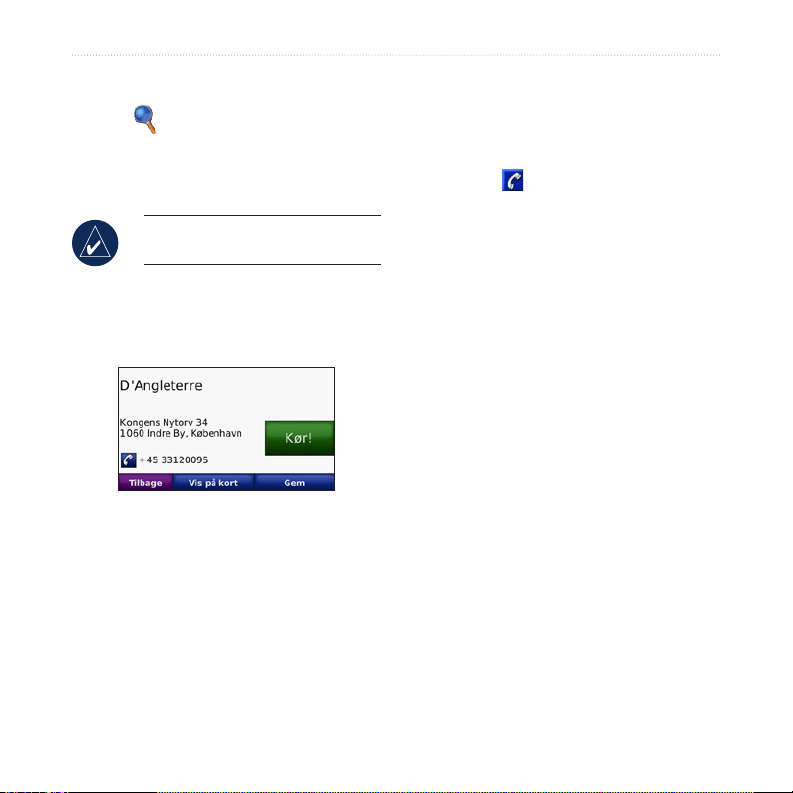
Find
FInd
Menuen Find indeholder ere
forskellige kategorier, du kan bruge, når
du søger efter steder. Se side 5 for at lære,
hvordan du udfører en simpel søgning.
TIP: Tryk på Nær for at ændre
søgeområdet. Se side 13.
Funktioner på siden Kør
Tryk på et element i listen med
søgeresultater for at få vist siden Kør.
Tryk på Kør for at oprette en sving-forsving-rute til dette sted.
Tryk på Vis på kort for at få vist dette sted
på kortet. Hvis GPS-funktionen er slukket,
skal du trykke på Inds pos for at indsætte
din aktuelle position her.
Tryk på Gem for at gemme denne position.
Se side 11.
Hvis du har forbundet en mobiltelefon, der
benytter trådløs Bluetooth-teknologi, skal
du trykke på for at ringe til stedet (kun
nüvi 710, 760 og 770).
Sådan nder du en adresse
1. Tryk på Find > Adresse.
2. Tryk evt. på
3. Tryk på
ELLER
Tryk på
postnummer og tryk på
by/postnummer på listen. (Ikke alle
kortdata giver mulighed for at søge
efter et postnummer).
4. Indtast adressens nummer, og tryk
OK.
på
5. Indtast vejnavnet, og tryk på
Vælg evt. den korrekte gade på
listen.
6. Tryk evt. på adressen.
Skift delstat/egn.
Søg i alle.
Stav byen, indtast by/
OK. Vælg
OK.
8 nüvi 700-seriens betjeningsvejledning
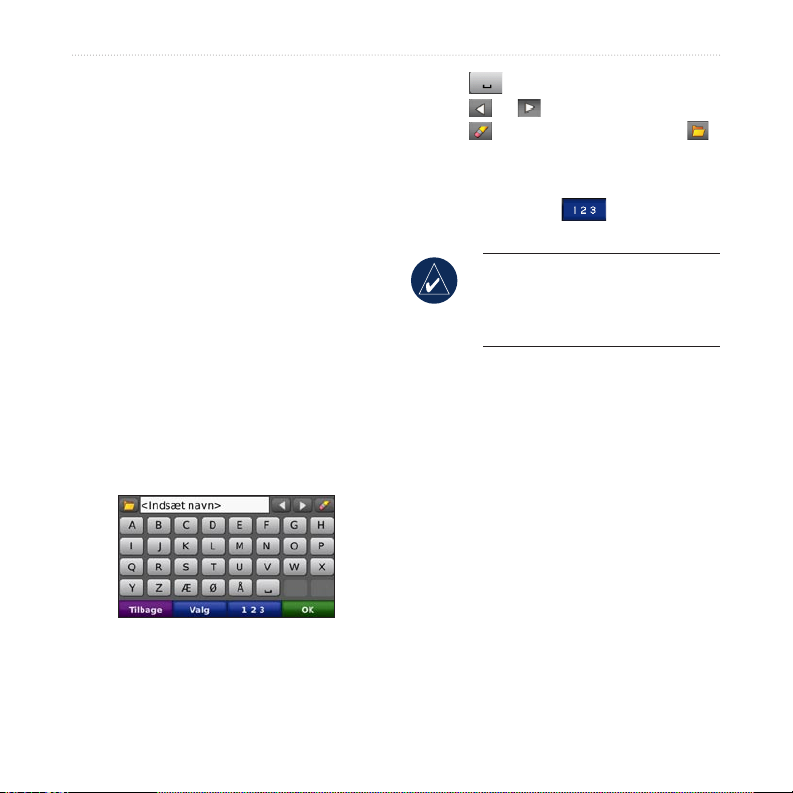
Find
Sådan nder du et ved at
stave navnet
Hvis du kender navnet på det sted, du
vil nde, kan du skrive det vha. tastaturet
på skærmen. Du kan også skrive nogle
af bogstaverne i navnet for at begrænse
søgningen.
1. Tryk på Find > Interesse punkter
Stav navn.
>
2. Vha.tastaturet på skærmen skal
du indtaste bogstaver i navnet.
OK.
Tryk på
Sådan bruger du tastaturet på
skærmen
Når der vises et tastatur på skærmen, kan
du skrive tal og bogstaver ved at trykke
på dem.
Tryk på for at tilføje et mellemrum.
Tryk på og for at ytte markøren.
Tryk på for at slette tegnet. Tryk på
for at vælge nyligt indtastede og valgte ord.
Tryk på Valg for at vælgesprogfunktionen
på tastaturet. Tryk på for at indtaste
tal og specialtegn.
TIP: Du kan ændre tastaturop-
sætningen til QWERTY, der er
som opsætningen på et standard
computertastatur. Se side 37.
Sådan angiver du en hjemposition
Du kan angive en hjem-position for det sted,
som du hyppigst vender tilbage til.
1. Tryk på Find > Kør HJEM.
2. Vælg en funktion.
Sådan tager du hjem
Når du har angivet din hjem-position, kan
du altid nde ruten ved at trykke på Find
> Kør HJEM.
nüvi 700-seriens betjeningsvejledning 9
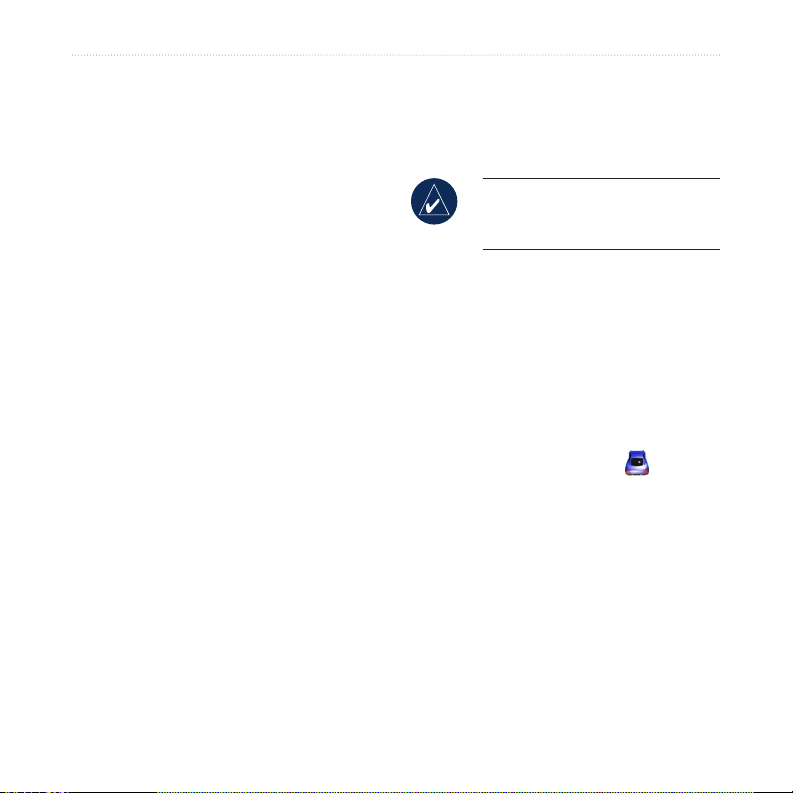
Find
Sådan ændrer du din hjemposition
Hvis du vil ændre din hjem-position, skal
du først slette den fra Favoritter.
1. Tryk på Find > Favoritter.
2. Tryk på
Når du har slettet din hjem-position, kan du
nulstille den ved at følge trinene i afsnittet
“Sådan angiver du en hjem-position”
ovenfor.
Hjem > Rediger >
Slet > Ja.
Sådan nder du nyligt
Sådan sletter du nyligt fundne
steder
Hvis du vil slette alle steder på listen Nyligt
fundne, skal du trykke på Ryd > Ja.
Favoritter
Du kan gemme steder i dine favoritter, så
du hurtigt kan nde dem og oprette ruter
til dem. Din hjem-position gemmes også i
Favoritter.
fundne steder
Din nüvi gemmer de sidste 50 søgninger
på listen Nyligt fundne. De nyeste viste
steder vises øverst på listen. Tryk på Find
> Nyligt fundne for at få vist dine nyligt
fundne poster.
Sådan gemmer du din aktuelle
placering
På kortsiden skal du trykke på . Tryk
på Ja for at gemme din aktuelle placering.
BEMÆRK: Når du trykker på Ryd,
slettes alle poster fra listen. Det sletter
ikke de faktiske steder fra din enhed.
10 nüvi 700-seriens betjeningsvejledning
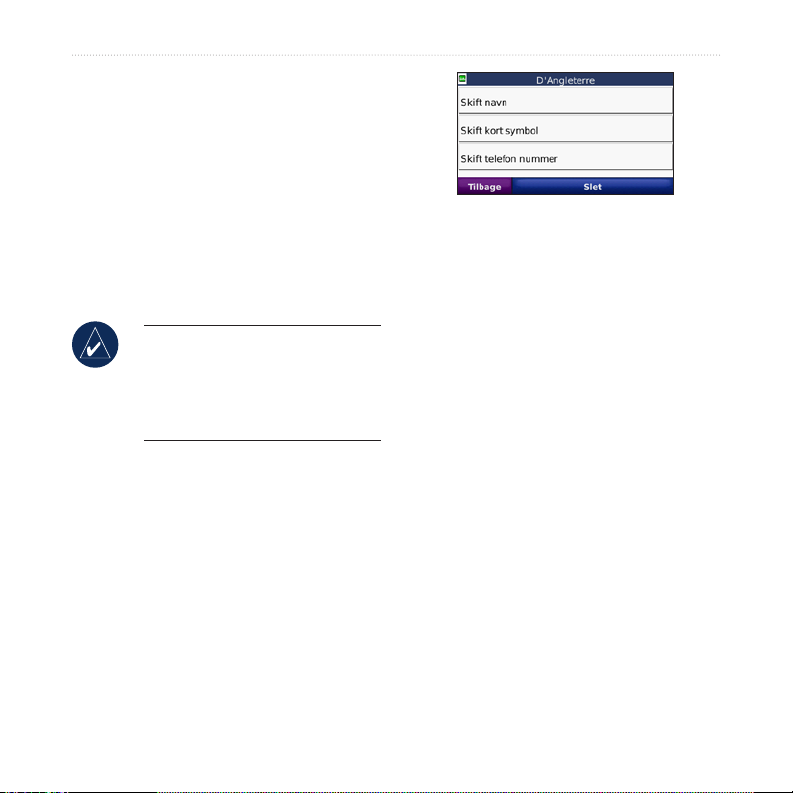
Sådan gemmer du steder, du
nder
1. Når du har fundet et sted, du vil
gemme, skal du trykke på
2. Tryk på
OK. Stedet gemmes i
Favoritter.
Gem.
Sådan nder du gemte steder
1. Tryk på Find.
2. Tryk på
Favoritter. Dine gemte
steder vises.
TIP: Din Seneste position gemmes
automatisk, hver gang du fjerner din
nüvi fra holderen. Du kan bruge denne
funktion til at nde din bil på en
parkeringsplads.
Sådan redigerer du gemte
steder
1. Tryk på Find > Favoritter.
2. Tryk på det sted, som du vil redigere.
3. Tryk på
Rediger.
4. Tryk på en knap for at redigere
placeringen:
Skift navn - Indtast et nye navn,
•
og tryk på
Skift kort symbol - tryk på et nyt
•
symbol.
Skift telefon nummer - indtast et
•
telefonnummer, og tryk på
Slet - fjerner dette element fra
•
listen Favoritter. Tryk på
OK.
Ja.
Find
OK.
nüvi 700-seriens betjeningsvejledning 11
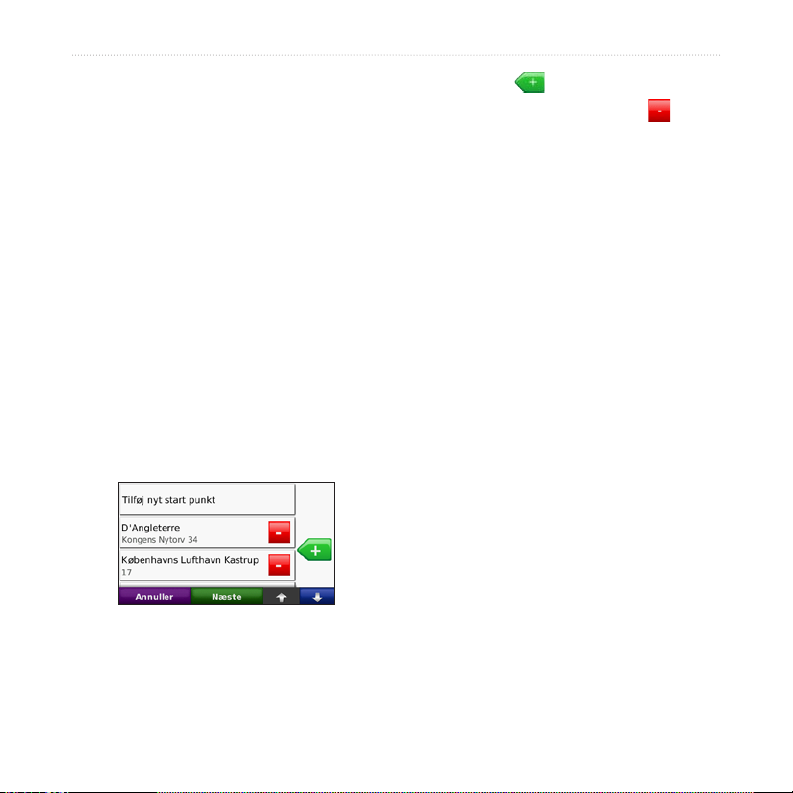
Find
Sådan opretter og vælger
ruter
du ruter
Tryk på Find > Ruter. Vælg den rute, som
du vil vælge, og tryk på Kør.
Oprettelse af en gemt ruterute
Brug din nüvi til at oprette og gemme ruter
inden din næste rejse. Du kan gemme op til
10 ruter.
1. Tryk på Find (eller Værktøjer)
Ruter > Ny.
>
2. Tryk på
3. Find den position, der skal være
4. Tryk på
5. Find den position, der skal være
Tilføj nyt start punkt.
dit nye startpunkt, og tryk på
Tilføj nyt slut punkt.
dit nye slutpunkt, og tryk på
Vælg.
Vælg.
Redigering af ruter
6. Tryk på for at tilføje en ny
position til din rute. Tryk på
for at fjerne en position.
7. Tryk på
8. Tryk på
1. Tryk på Find (eller Værktøjer)
2. Rør den rute, som du vil redigere.
3. Tryk på
4. Tryk på en valgmulighed for at
Næste for at beregne din
rute og se den på kortet.
Gem for at gemme ruten
og afslutte.
Ruter.
>
Rediger.
redigere ruten:
•
•
•
•
Skift navn. Indtast et
Tryk på
nyt navn, og tryk på
Tryk på
Tilføj/fjern punkter for at
tilføje et nyt start-, via- eller
slutpunkt til ruten.
Tryk på
Organiser punkter
manuelt for at ændre række-
følgen af punkter på din rute.
Tryk på
Optimally Reorder
Points for at ordne punkterne
automatisk.
OK.
12 nüvi 700-seriens betjeningsvejledning
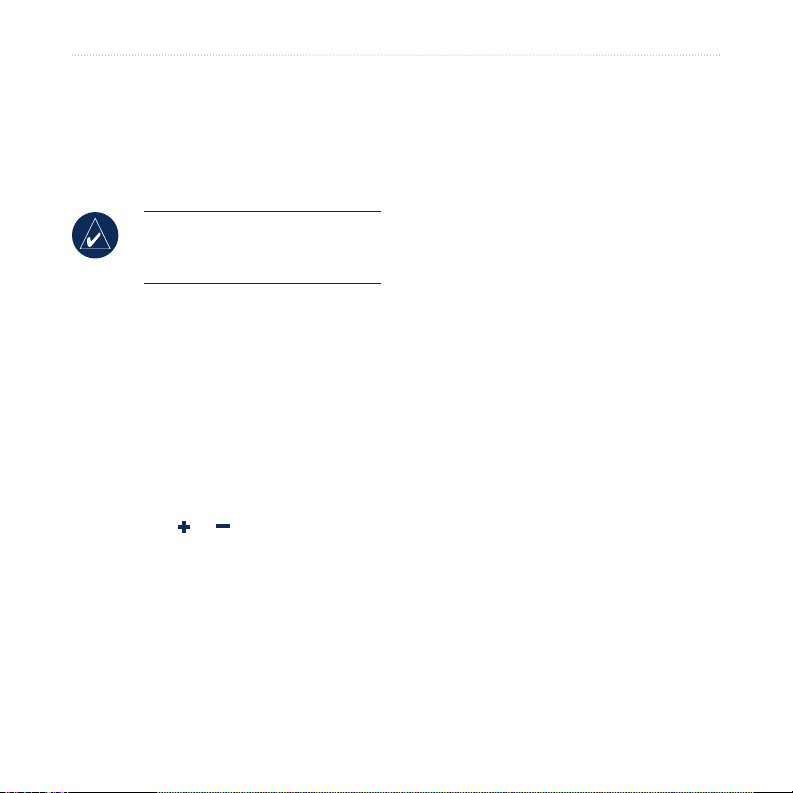
Tryk på Beregner for at sætte
•
ruteindstillingen til at beregne ud
fra hurtigere tid, kortere afstand
eller kørsel uden for vej.
Tryk på
•
Sådan nder du et sted ved
hjælp af kortet
Brug siden Se kort til at for vist forskellige
dele af kortet. Tryk på Find > Gennemse
kort.
Tip til at gennemse kortet
•
Tryk på kortet og træk for at se
forskellige dele af kortet.
•
Tryk på og for at zoome ind
og ud.
•
Tryk på et objekt på kortet. Der
vises en pil, som peger på objektet.
Slet for at fjerne dette
punkt.
BEMÆRK: Dine ændringer gemmes
automatisk, når du afslutter siderne til
ruteredigering.
Sådan indtaster du koordinater
Hvis du kender dit steds geograske
koordinater, kan du bruge din nüvi til at
navigere til ethvert sted vha. længde- og
breddegraderne. Det kan være praktisk
ved geocaching.
Tryk på Find > Koordinater.
Tryk på Format for at ændre typen
af koordinater. Da forskellige kort og
skemaer bruger forskellige formater, gør
nüvi det muligt for dig at vælge det korrekte
format for koordinaterne for den korttype,
du bruger.
Indtast koordinaterne, og tryk derefter
på Næste. Tryk på Kør for at oprette
en sving-for-sving-rute til koordinaterne.
Find
Tryk på Gem for at gemme denne
•
position.
Tryk på Kør for at navigere til det
•
valgte sted.
Hvis GPS-funktionen er slukket, skal
•
du trykke på Inds. pos for at indstille
din position til den valgte position.
(Se side 37.)
nüvi 700-seriens betjeningsvejledning 13
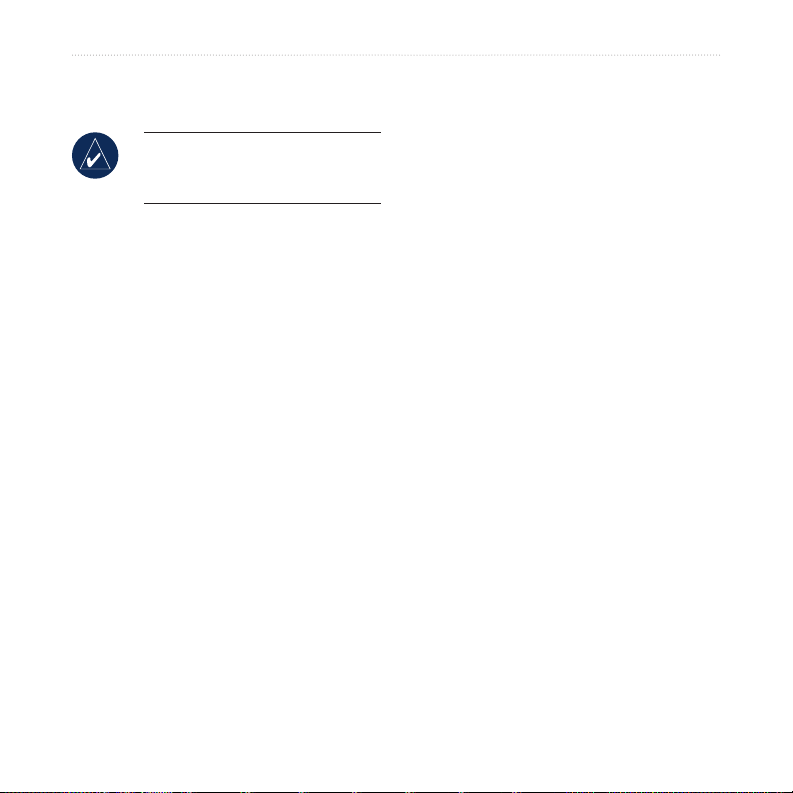
Find
Sådan søger du i nærheden af et andet sted
BEMÆRK: Din nüvi søger
automatisk efter steder i nærheden
af din nuværende placering.
1. Tryk på Find > Nær.
2. Vælg en funktion:
Hvor jeg er nu - søg tæt på din
•
position.
En anden by - søg tæt på den by,
•
du indtaster.
Min aktuelle rute - søg langs din
•
rute.
Min destination - søg tæt på din
•
aktuelle destination.
3. Tryk på
OK.
Navigation Off-road
Hvis du ikke følger vejene på din tur,
skal du benytte Off-road-tilstand. Tryk
på Værktøjer > Indstillinger > Navigation
> Rutepræference >
Off Road > OK. Vælg en destination
og tryk på Kør for at køre off-road til
destinationen.
Gå til en destination
Hvis du vil gå til din destination, skal
du benytte fodgængertilstand for at
optimere din rute til gåturen. Tryk på
Værktøjer > Indstillinger > System >
Anvendelsesmåde > Fodgænger > OK.
14 nüvi 700-seriens betjeningsvejledning
